Ошибка "Unable to initialize Steam API" возникает при запуске игры через Steam и указывает на проблемы с подключением игры к сервису Steam. Эта ошибка препятствует запуску игры и может быть вызвана различными факторами, включая проблемы с настройками безопасности или с клиентом Steam.
Причины появления
Основные причины ошибки "Unable to initialize Steam API" включают:
- Блокировка Steam API антивирусом или брандмауэром.
- Поврежденные или отсутствующие файлы игры.
- Проблемы с правами доступа клиента Steam.
- Ошибки кэша Steam.
Инструкция по устранению
Рассмотрим пошаговые методы решения проблемы, чтобы вы могли продолжить наслаждаться игрой без препятствий.
Выдать исполняемому файлу разрешение в брандмауэре
Один из наиболее частых источников ошибки — это блокировка игры или клиента Steam брандмауэром Windows. Для устранения этой проблемы необходимо добавить исключения в брандмауэр.
- Откройте Брандмауэр Windows Defender.
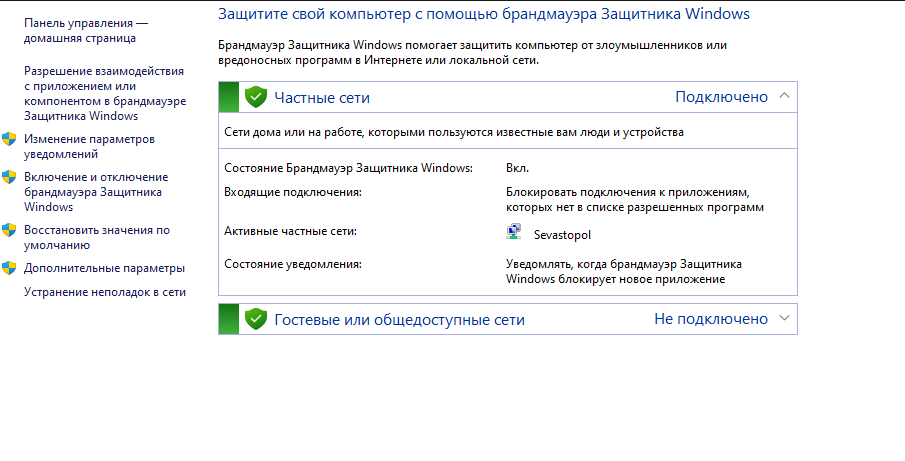
- Нажмите на Разрешить запуск программы или компонента через брандмауэр Windows.
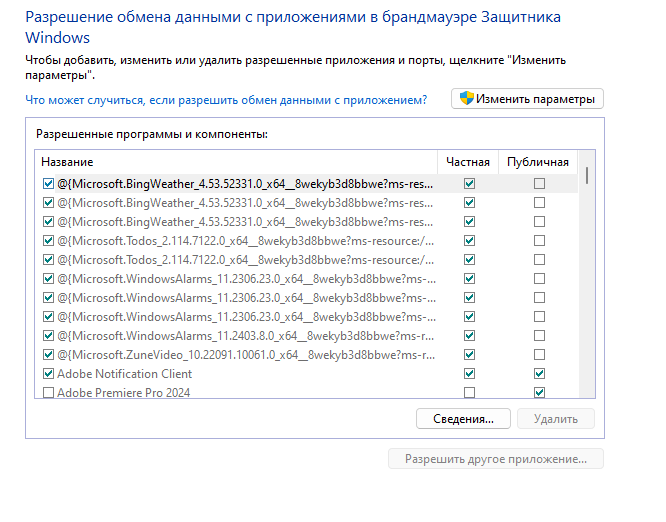
- Найдите Steam и игру в списке, установите флажки напротив них для частных и публичных сетей.
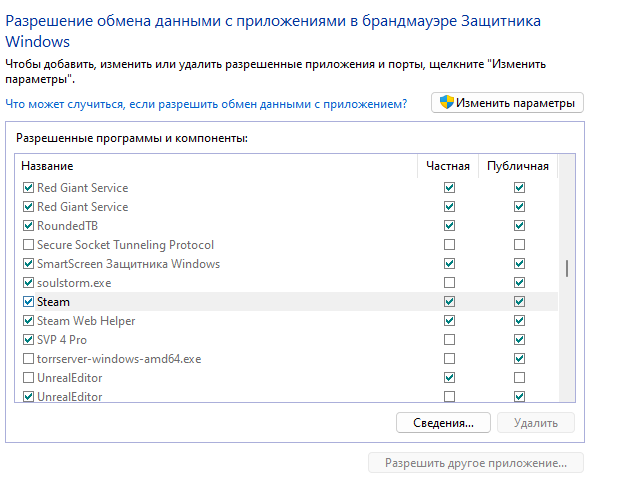
- Нажмите ОК для сохранения изменений.
Очистка кэша загрузки
Очистка кэша загрузки может помочь устранить поврежденные файлы, которые вызывают ошибку.
- Откройте Steam и перейдите в Настройки.
- Перейдите в раздел Загрузки и нажмите Очистить кэш загрузки.
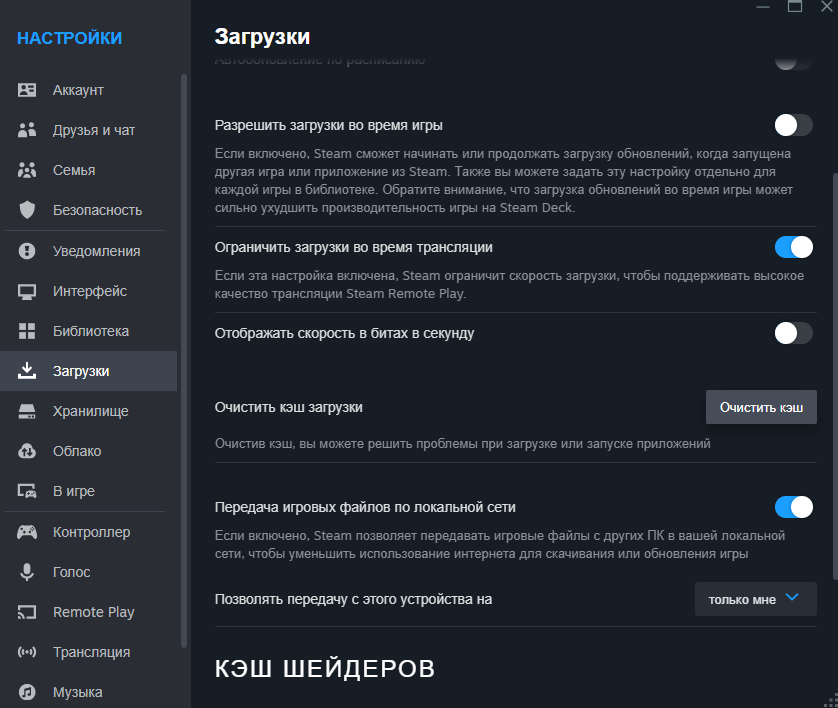
- Подтвердите действие и перезапустите Steam.
Отключение своего антивируса
Антивирусное ПО может блокировать соединение Steam API. Попробуйте временно отключить антивирус и проверьте, решает ли это проблему.
- Откройте c антивирусное ПО.
- Найдите опцию временного отключения защиты.
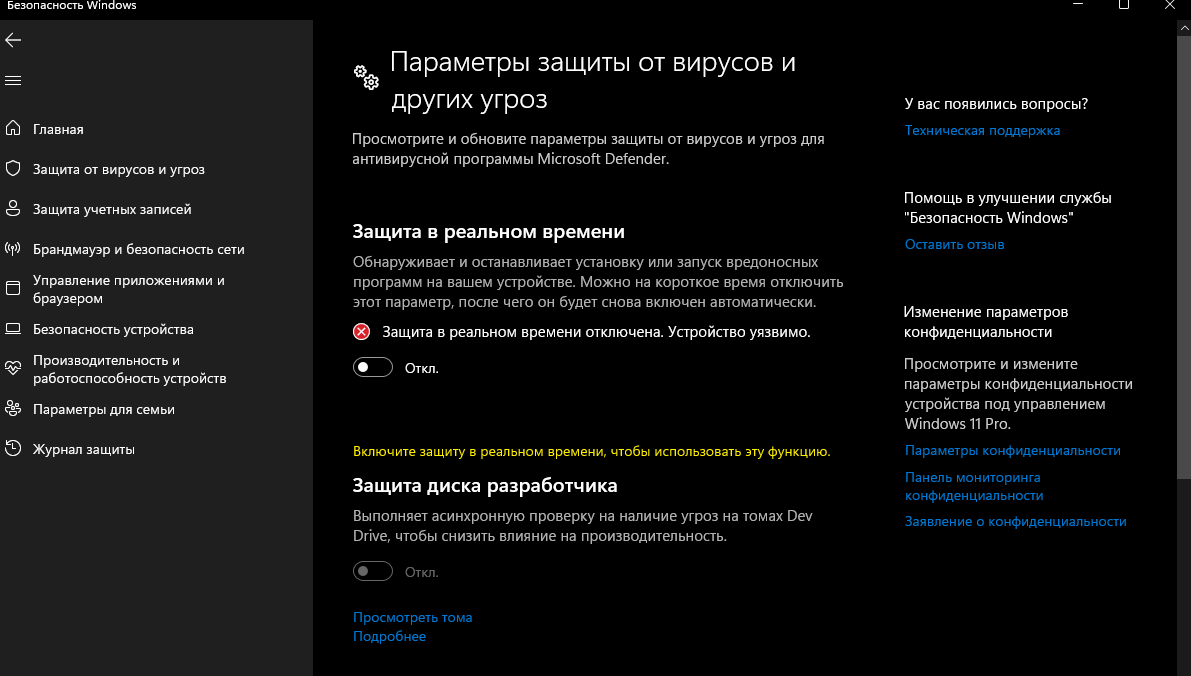
- Отключите антивирус и перезапустите Steam.
Переустановка Steam и игры
Если предыдущие шаги не помогли, попробуйте переустановить Steam и игру.
- Удалите игру через библиотеку Steam.
- Откройте Панель управления Windows и выберите "Программы и компоненты".
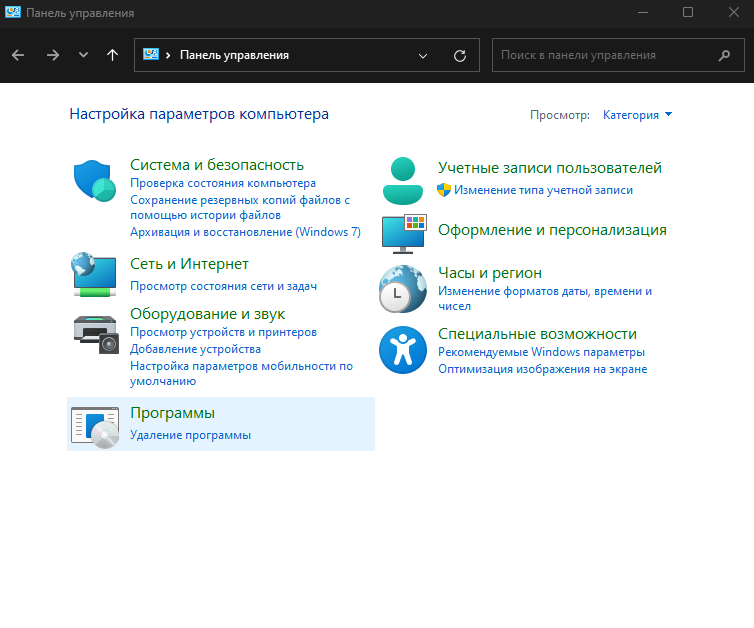
- Найдите Steam в списке установленных программ и выберите "Удалить".
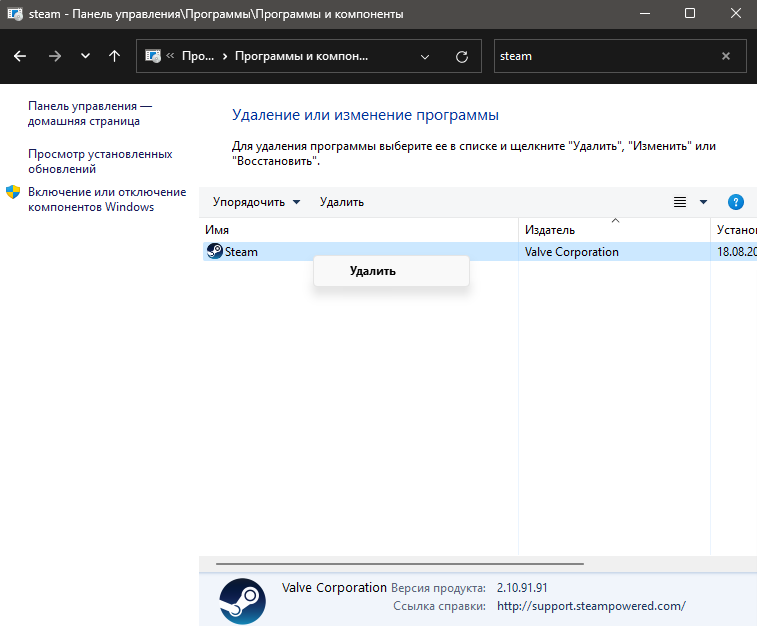
- Дождитесь завершения процесса удаления.
- Перезагрузите компьютер.
- Скачайте и установите Steam с официального сайта.

- Заново установите игру.
Запуск с правами администратора
Иногда ошибка возникает из-за недостатка прав учетной записи пользователя. Попробуйте выполнить запуск с правами администратора:
- Запуск от имени администратора:
- Найдите ярлык Steam на рабочем столе.
- Щелкните правой кнопкой мыши по ярлыку и выберите «Запуск от имени администратора».
- Настройка постоянного запуска с правами администратора:
- Щелкните правой кнопкой мыши по ярлыку и выберите «Свойства».
- Перейдите на вкладку «Ярлык» и нажмите «Дополнительно».
- Установите галочку напротив опции «Запуск от имени администратора» и нажмите «ОК».
- На вкладке «Совместимость» также установите галочку «Запускать от имени администратора» и нажмите «ОК».
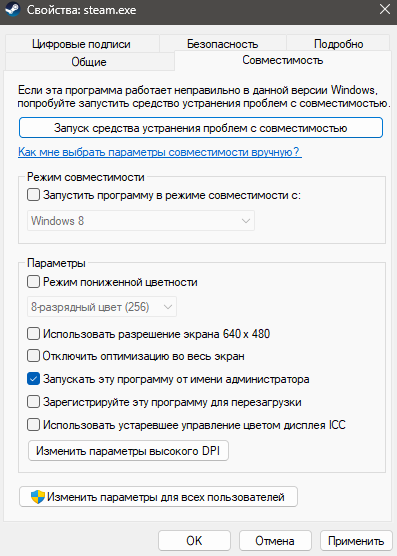
Дополнительные советы
Рассмотрим несколько советов, которые помогут избежать этой ошибки в будущем:
- Не отключайте компьютер во время обновления игр. Перед завершением работы Windows выйдите из Steam, кликнув правой кнопкой мыши по значку в трее и выбрав команду «Выход».
- Если у вас есть выбор, откуда устанавливать игру, предпочтительнее использовать каталог Steam, а не компакт-диск.
- Не удаляйте игры вручную из папок на компьютере. Это может привести к удалению файлов других игр или самого клиента. У каждой игры есть свой деинсталлятор в «Программах и компонентах» Windows. Также в библиотеке Steam есть встроенный инструмент для удаления игр и программ. Используйте его.
- Настройте постоянный запуск Steam от имени администратора. Для этого зайдите в свойства ярлыка программы и установите галочку возле опции «Запускать эту программу от имени администратора». Это поможет избежать повторения ошибки в будущем.
Заключение
Ошибка "Unable to initialize Steam API" может быть вызвана различными причинами, но, следуя предложенным методам, вы сможете эффективно устранить ее. Важно убедиться, что клиент Steam и игры имеют все необходимые разрешения и работают без конфликтов с защитным ПО. Если проблема сохраняется, обратитесь в службу поддержки Steam для получения дополнительной помощи.

